Ethernet продолжает отключаться в Windows 11/10
Если ваш Ethernet продолжает отключаться в Windows 11/10 , проблема может быть связана с оборудованием или операционной системой. Если проблема связана с кабелем Ethernet , вы можете подумать о его замене; в противном случае в этом сообщении были предложены некоторые предложения, которые помогут вам решить проблему.
Ethernet продолжает отключаться в Windows 11/10
Попробуйте эти решения, если соединение Ethernet продолжает случайным образом отключаться на вашем компьютере с Windows 11/10:
- Запустите(Run) средство устранения неполадок сетевого адаптера .(Network Adapter)
- Обновите драйверы сетевого адаптера
- Внесите(Make) изменения в управление питанием драйвера
- Используйте сброс сети.
1] Запустите(Run) средство устранения неполадок сетевого адаптера .(Network Adapter)
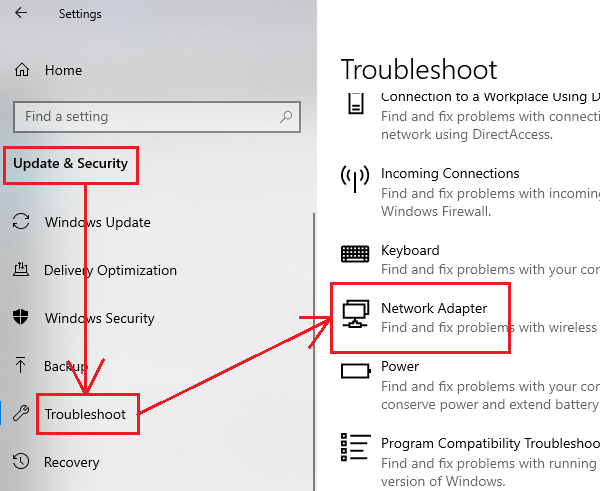
Средство устранения неполадок сетевого адаптера — отличный инструмент для проверки проблем, связанных с сетью, и их устранения, если это возможно. Процедура запуска средства устранения неполадок сетевого адаптера(Network Adapter) выглядит следующим образом:
- Windows 10: нажмите « Пуск(Start) » и Settings > Updates и Security > Troubleshoot > Additional средства устранения неполадок».
- Windows 11: нажмите « Пуск(Start) » и Settings > System > Troubleshoot > Additional средства устранения неполадок».
Выберите средство устранения неполадок сетевого адаптера(Network Adapter) из списка и запустите его.
Перезагрузите(Reboot) систему, как только закончите.
Читать(Read) : Отсутствует сетевой адаптер(Network Adapter missing) .
2] Обновите(Update) драйверы сетевого адаптера(Network Adapter) .
Если драйверы сетевого адаптера(Network Adapter) устарели или повреждены, вам придется заменить их. Хотя обновление Windows автоматически обновляет все драйверы, это не обязательно верно для всех драйверов.
В таком случае вы можете загрузить драйверы сетевого адаптера с (Network Adapter)сайта Intel.com(Intel.com) и просто запустить приложение Wired PROSet . Вот и все!
3] Внесите(Make) изменения в управление питанием драйвера.
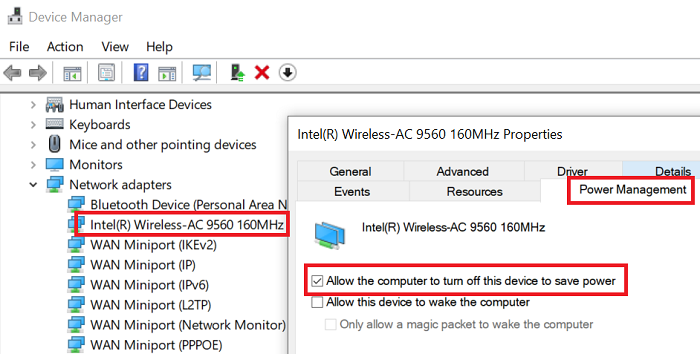
Если средство устранения неполадок сетевого адаптера(Network Adapter) не решает проблему, описанную в обсуждении, попробуйте внести изменения в диспетчере устройств(Device Manager) следующим образом:
Откройте свойства (Properties)сетевого адаптера(Network Adapter) , как показано в предыдущем решении.
Перейдите на вкладку « Управление электропитанием(Power Management) » и снимите флажок « Разрешить компьютеру отключать это устройство для экономии энергии(Allow computer to turn off this device to save power)(Allow computer to turn off this device to save power) » .
Нажмите OK и перезагрузите систему.
Связано(Related) : соединение Ethernet не работает в Windows.
4] Используйте сброс сети
Если ничего не помогает, разумнее всего будет выполнить сброс сети в системе.
В Windows 10 нажмите кнопку « Пуск » .(Start )
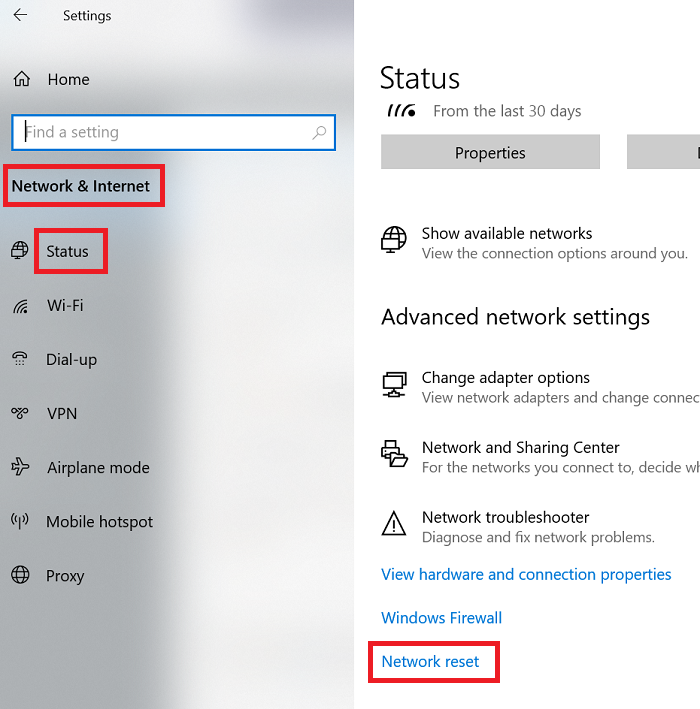
- Перейдите в « Settings > Network и Интернет(Internet) » > « Статус(Status) » .
- Прокрутите(Scroll) вниз, и вы найдете параметр « Сброс сети(Network Reset) ». Нажмите(Click) на нее.
- На следующей странице выберите « Сбросить(Reset) сейчас», чтобы выполнить процедуру сброса сети(Network Reset) в вашей системе.
В Windows 11 откройте «Настройки».

- Нажмите «(Click) Открыть настройки сети и Интернета».(Network)
- Справа прокрутите вниз, пока не увидите «Дополнительные параметры сети», а затем щелкните по нему.
- Снова(Again) прокрутите вниз на следующем экране, пока не увидите Дополнительные настройки.
- Здесь нажмите на сброс сети
- На следующем экране нажмите кнопку « Сбросить(Reset) сейчас» и дождитесь завершения процесса.
- Перезагрузите компьютер.
Надеюсь это поможет.
Related posts
Как добавить Trusted Site в Windows 10
Best бесплатно Internet Security Suite Software для Windows 10
Список Best Free Internet Privacy Software & Products для Windows 10
Как проверить Network Adapter Speed на Windows 10
Fix Mobile Tethering Internet продолжает отключаться на Windows 11/10
Произошла ошибка при обновлении интерфейса Ethernet на Windows 10
Что такое PLS file? Как создать PLS file в Windows 11/10?
Как исправить Disk Signature Collision problem в Windows 10
Как измерить Reaction Time в Windows 11/10
Microsoft Edge Browser Tips and Tricks для Windows 10
Best бесплатный Timetable software для Windows 11/10
Fix Bluetooth Задержка звука в Windows 10
Как добавить Group Policy Editor на Windows 10 Home Edition
Microsoft Intune не синхронизирует? Force Intune, чтобы синхронизировать в Windows 11/10
Что такое PPS file? Как конвертировать PPS на PDF в Windows 11/10?
Adjust Ваш Monitor для лучшего screen resolution в Windows 10
Как увеличить upload and download speed в Windows 10
Best бесплатно ISO Mounter software для Windows 10
Fix Crypt32.dll не найден или отсутствует ошибка в Windows 11/10
PDF text исчезает при редактировании или сохранении файла в Windows 10
